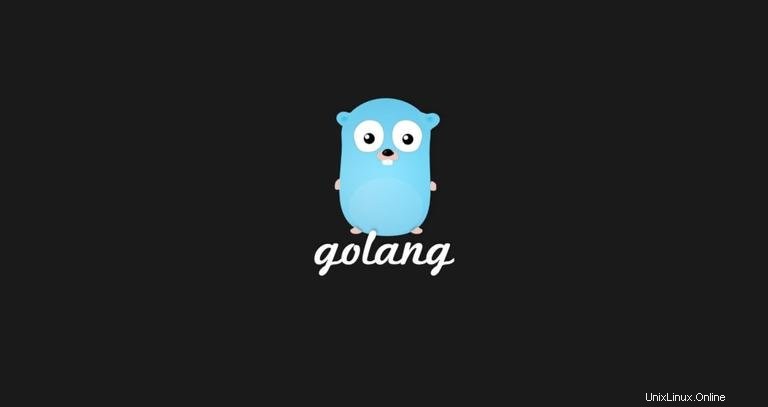
Goは、Googleによって作成された最新のオープンソースプログラミング言語であり、信頼性が高く、シンプルで、高速で、効率的なソフトウェアを構築するために使用されます。 Kubernetes、Docker、Teraform、Grafanaなど、多くの人気のあるアプリケーションはGoで記述されています。
このチュートリアルでは、GoをDebian9システムにダウンロードしてインストールするために必要な手順を説明します。
前提条件#
このチュートリアルを続行する前に、sudo権限を持つユーザーとしてログインしていることを確認してください。
この記事を書いている時点で、Goの最新の安定バージョンはバージョン1.13です。 tarballをダウンロードする前に、Goの公式ダウンロードページにアクセスして、新しいバージョンが利用可能かどうかを確認してください。
以下の手順に従って、Debian9にGoをインストールします。
-
Goをダウンロードしています。
次のwgetコマンドを使用してGotarballをダウンロードします。
wget https://dl.google.com/go/go1.13.linux-amd64.tar.gz -
Gotarballの確認。
sha256sumを使用します ダウンロードしたファイルのチェックサムを確認するユーティリティ:sha256sum go1.13.linux-amd64.tar.gz68a2297eb099d1a76097905a2ce334e3155004ec08cdea85f24527be3c48e856 go1.13.linux-amd64.tar.gz上記のコマンドから出力されたハッシュが、Goダウンロードページからのハッシュと一致していることを確認してください。
-
Gotarballを抽出します。
次のコマンドは、tarballを
/usr/localに抽出します ディレクトリ:sudo tar -C /usr/local -xzf go1.13.linux-amd64.tar.gz -
パス変数を調整します。
Go tarballが抽出されたら、
〜/ .profile$PATHを編集する必要があります。 環境変数を使用して、Go実行可能バイナリがどこにあるかをシステムが認識できるようにします。これを行うには、次の行を/etc/profileに追加します。 ファイル(システム全体のインストールの場合)または$HOME/.profileファイル(現在のユーザーインストール用):export PATH=$PATH:/usr/local/go/binファイルを保存し、新しいPATH環境変数を現在のシェルセッションに適用します。
source ~/.profile
Goがマシンに正しくインストールされているかどうかをテストするために、ワークスペースをセットアップし、単純な「Helloworld」プログラムを作成します。
-
ワークスペースディレクトリを作成する
デフォルトでは、ワークスペースディレクトリは
$HOME/goに設定されています 、タイプを作成するには:mkdir ~/go -
簡単な「HelloWorld」Goファイルを作成します。
ワークスペース内に新しいディレクトリ
src/helloを作成しますmkdir -p ~/go/src/helloそのディレクトリに
〜/ go / src / hello / hello.gohello.goという名前のファイルを作成しますpackage main import "fmt" func main() { fmt.Printf("Hello, World\n") }Goワークスペースディレクトリ階層の詳細については、Goドキュメントページにアクセスしてください。
-
hello.goファイルを作成します:
ファイルをビルドするには、
~/go/src/helloに切り替えます ディレクトリを作成し、go buildを実行します :cd ~/go/src/hellogo build上記のコマンドは、
helloという名前の実行可能ファイルをビルドします 。 -
実行可能ファイルを実行します:
以下のコマンドを実行するだけで実行可能ファイルを実行できます。
./helloHello, World上記と同じ出力が表示された場合は、Goが正常にインストールされています。